با سلام خدمت کاربران محترم Fa3t VPN
در این بخش آموزش تنظیم کانکشن L2TP را برای سیستم عامل اندروید داریم . البته این آموزش و تصاویر از گوشی شیائومی با منو فارسی تهیه شده ولی بصورت کلی مراحل تمامی گوشی های اندرویدی کاملا یکسان هست و صرفا ممکن است در چیدمان و ظاهر کمی تفاوت داشته باشند.
در ادامه آموزش تنظیمات VPN رو با هم دنبال می کنیم.
۱- در ابتدا مطابق با تصویر زیر از صفحه اصلی به بخش تنظیمات یا همون Settings میریم.
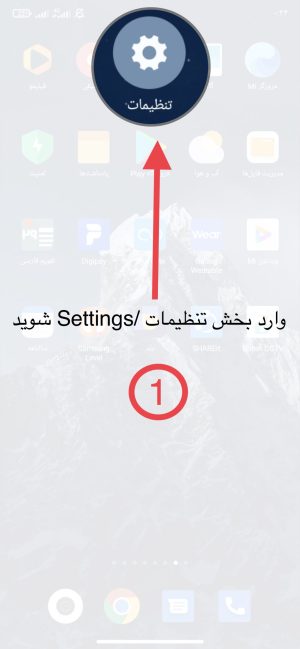
۲ - به بخش "اتصال و همرسانی" بروید . (مطابق با تصویر)
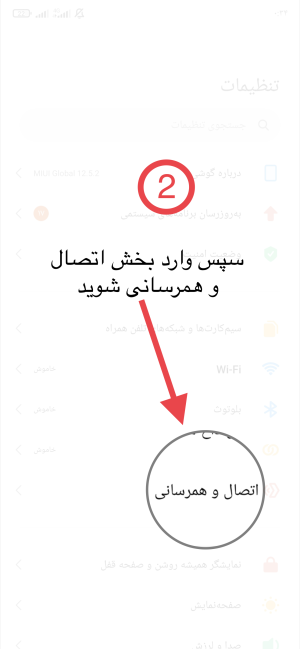
۳ - وارد بخش VPN شوید ( البته دوستانی که قبلا از VPN استفاده و فعال کرده باشند بخش VPN در همان صفحه اول تنظیماتشون هست و نیازی به مرحله ۲ این آموزش ندارند)
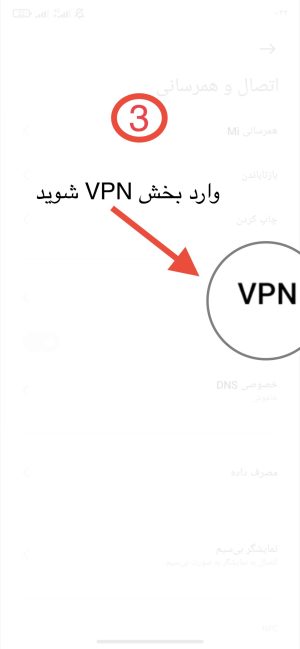
۴ - این قسمت مهم است . لطفا به تصویر دقت کنید و مطابق با آن تنظیم کنید . همچنین جهت توضیحات تکمیلی در ادامه اطلاعات را خدمتتون توضیح میدیم :
قسمت نام : Fa3t VPN
در قسمت نوع و یا Type دقت کنید حتما روی گزینه L2TP/IPSec PSK تنظیم کنید. (مطابق با تصویر)
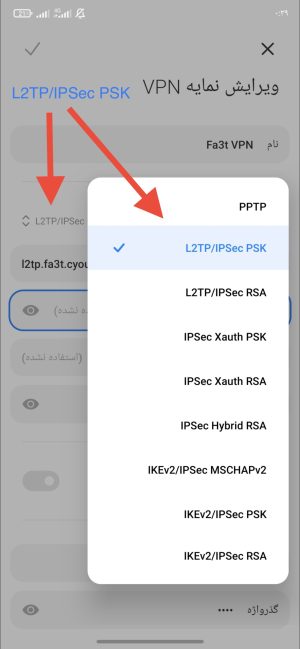
در قسمت آدرس سرور اطلاعات آدرس سروری که خدمتتون ایمیل شده و همچنین در ناحیه کاربری بخش سرویس های من / اطلاعات اکانت VPN شما قرار دارد وارد کنید.
توجه : گزینه هایی که توضیح نمی دهیم را خالی بگذارید.
در قسمت کلید IPSec از پیش مشترک شده عینا اعداد 123456789 را وارد کنید.
در بخش نام کاربری شما باید یوزرنیم (Username) اکانت VPN خریداری شده خود را وارد کنید که با حرف fa3t شروع می شود .( توجه کنید تمامی حروف کوچک وارد شوند)
در بخش گذرواژه شما باید رمز عبور (Password) اکانت VPN خریداری شده خود را وارد کنید. (مطابق با تصویر پایین)
و سپس تیک بالای صفحه را بزنید تا تنظیمات ذخیره شود.
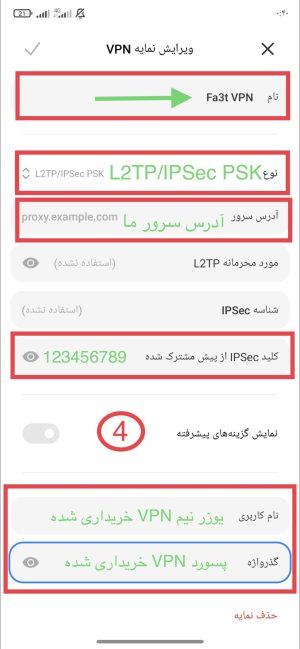
۵ - پس از ذخیره تنظیمات , دکمه روشن کردن VPN را بزنید و منتظر بمانید تا اتصال برقرار شود.
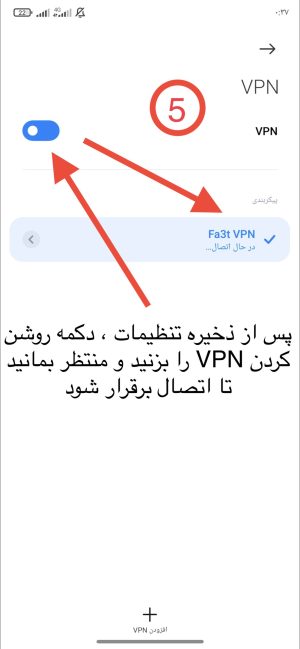
و تمام ! از اینترنت آزاد و امن لذت ببرید.
در صورت وجود هر مشکل و یا سوال با پشتیبانی در ارتباط باشید !
بصورت ۲۴ ساعته در خدمت شما هستیم :)

